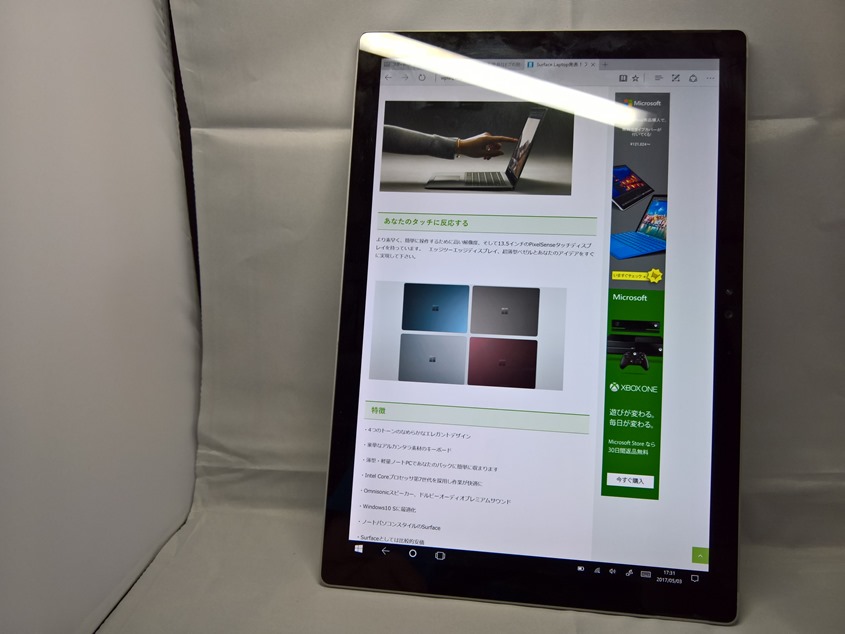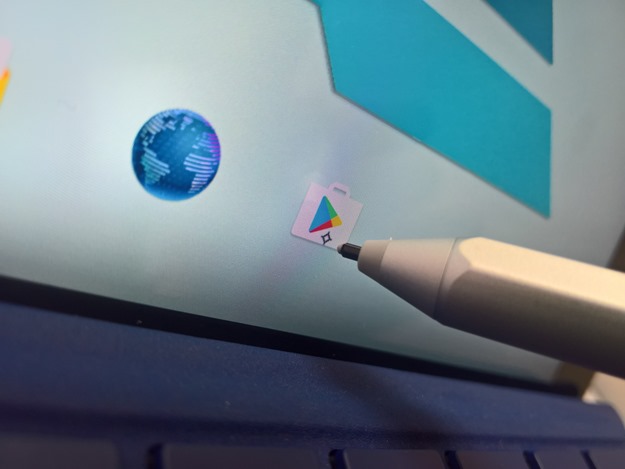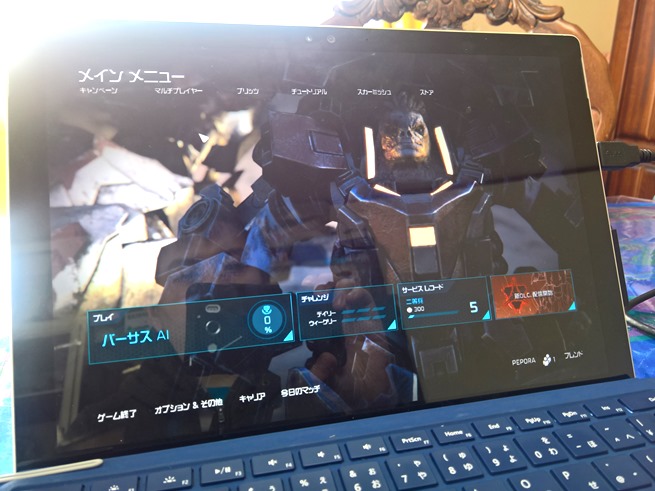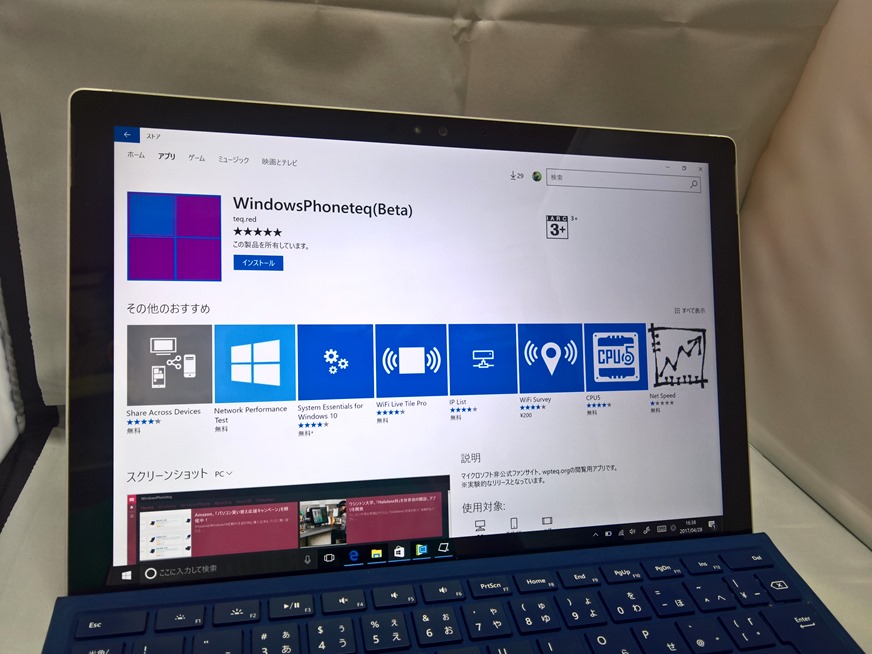近年パソコンで流行っているスタイルと言えばタブレットにもノートパソコンのようにも使える2in1スタイルですが、その2in1スタイルの先駆けとなったSurface Proの最新モデルSurface Pro 4を今回はレビューさせて頂きます!
実は去年の暮れからSurface Pro4の購入を検討しており、毎日のようにヤフオク!をチェックしていたのですが、お借りさせていただけることになったので今回はお借りしたマシンでのレビューとなります。
今回レビューしたマシン
Microsoft Surface Pro 4 SSD256GB/RAM8GB/Intel Core i7モデル(6650U)
スペック的にはCPUは最高峰モデル、RAMとSSDは1つ下のモデルになります。 恐らく多くの人が選択するモデルなのではないでしょうか。
Surface Pro 4のスペック
OS:
Windows10 Pro 64bit
CPU:
第6世代 Intel Coreプロセッサ
m3 6Y30/i5 6300U/i7 6650U
RAM:
4GB/8GB/16GB
ストレージ:
SSD 128GB/256GB/512GB/1TB
ディスプレイ:
12.3インチ 2736*1824ピクセル(267PPI)
縦横比 3:2
10点マルチタッチ対応
Surface Pen筆圧認識 1024段階サポート
インターフェイス:
USB3.0 x1、イヤホン端子、MicroSDカードスロット、Miniディスプレイポート、Surface Connect
カメラとオーディオ:
・500万画素フロントカメラ(1080p対応)
・800万画素オートフォーカスリアカメラ(1080p対応)
・ステレオマイク
・Dolby Audio Premium搭載ステレオスピーカー
センサー:
光センサー
加速度センサー
ジャイロスコープ
大きさ:
約292.1 mm x 201.4 mm x 8.4 mm
バッテリー駆動時間:
動画再生最大9時間
重量:
m3モデルのみ766g
i5/i7モデルは786g
大きくて綺麗なディスプレイ
Surface Pro 4は特徴的な3:2の大きなディスプレイが搭載されています。
普段Windowsで作業するときはデスクトップ、デュアルスクリーン環境で作業しているのでタブレットサイズのSurfaceはどうかなと思っていましたが凄く見やすく、解像度が高いため複数のアプリも一望できました。
タブレットスタイルでもかなり使える
Surfaceの使い方のイメージとして利用方法はタイプカバーを付けてペンで操作するという使い方をイメージしていたので、タイプカバーなしで使うのは使いづらいのではないかと懸念してました。
しかし実際に使ってみるとかなり使いやすいです。 タイプカバーを外すと「タブレットモード」に切り替わり、タッチ操作に最適な操作に切り替わります。 一般的なタブレットより一回り大きいのでNetflixで動画を見てみたときも迫力がありました。 この時に気づいたのですが、内蔵スピーカーの音質がかなり良いです。 音楽鑑賞向けの細かな音質ではなく、軽めのサウンドではあるものの流石Dolby Audio Premium搭載というだけあって音の広がりが凄いです。 スピーカーはディスプレイの横に2つ取り付けてあり、Netflixでデアデビルを見ていたときに横から敵が出てくるといったシーンで思わず振り向いてしまったほどのサラウンド感です。
またキックスタンドを使った横持ちではなく、縦持ちでブラウジングするのも凄く使いやすいです。 これもスクリーンが大きいと言うこともあってWebサイトをかなりしっかり読めるようになります。 多くのニュース系Webサイトは下にスクロールしていく作りなので縦持ちで使うと非常に読みやすく、ついつい時間がたってしまうこともありました。
Surfaceペンで書き込みやメモも簡単
実はWindows10のペン対応のモデルを自宅でじっくり使うのは初めてだったのですがかなり良く出来てると感じました。 タブレットモードで使っているときに文字入力として手書き枠が出てくるので文字を直接書いて入力することも出来ますし、Webサイトにメモを描いて保存したり、OneNoteに直接手書きメモをどんどん書いていくことも出来ます。 他にも動画に手書きで書き加えたりと案外ペンを使える場所は多い印象でした。
画面を見るだけでロック解除! Windows Hello
タイプカバーを開いて画面を見るだけでロック解除出来る光彩センサーを使ったセキュリティ、Windows Helloは認識も早いのでかなり実用的に感じました。
私はスマートフォンのMicrosoft Lumia 950でもWindows Helloを使っていたのですがSurfaceの方が有効範囲が広く、ロック解除も早いので想像していたよりも使いやすかったです。
Windowsストアアプリの弱点を補完するDuOS
Windowsストアでは主にUWPのアプリをダウンロードして使うことが出来る。 タッチ操作に最適化されているアプリも多いのでSurfaceをフルに使おうと思うとUWPアプリを使いたくなるところなのですが一通りのアプリが出ている物のiOSやAndroidのタブレットになれているとアプリが不足しているように感じるかも知れません。
そんなときはマシンパワーを生かしてDuOSをインストールすることをおすすめします。 これを使えばWindows上でAndroidを動かすことが出来ます。 エミュレータなので一部アプリはきちんと動かない事もありますが、タッチ操作のKindleが使いたい時なんかには重宝することでしょう。 また中華タブレットなどでよくあるデュアルブートではないのでワンタップでWindowsとAndroidの切り替えが出来るのも特徴です。
しかしDuOS使用中は冷却ファンが周り、本体が熱くなるのでバッテリー持ちは悪くなりそうなので状況によって使いたいところですね。
ちなみにWindowsストアアプリでおすすめのものはこちらでまとめてみました。
Xboxゲームをストリーミングプレイ
Windows10の特徴的な機能の1つにXboxOneゲームストリーミング機能があります。 初めからインストールされている「Xbox App」を起動してローカルネットワーク上のXboxOneに接続すれば、XboxOneの映像をストリーミングしてSurfaceに接続したXboxOneコントローラから操作できます。
Surfaceはパワフルなマシンなので、設定を最高(1080p/60fpsモード)にしても無理なくプレイすることが出来ました。
単体でもゲームは意外と動く
パソコンで最近のゲームを遊ぶためにはグラフィックボード(GPU)と呼ばれるパーツがついているものでないとまともに動かないと言われています。 Surfaceのような薄い2in1 PCには当然このGPUはついておらず、グラフィック機能はIntelの内蔵グラフィック機能を使ったものになります。 しかしWindowsストアでいくつかXbox Play Anywhereタイトルを動かしてみたところ、思ったよりも動くといった印象でした。一昔前のSteamゲー(Xbox360/PS3世代)のなら快適に動くのではないでしょうか。
動作テストしたゲーム
・Happy Wars
十分遊べる
・Forza Mortersport 6:APEX
最低設定でも厳しい
・ReCore
設定を少し落とせばフレームレートは少し低い物の遊べる
・キラーインスティンクト
オンラインは最低設定でも不可、フレームレートは低いが練習モードくらいなら出来るかも?
・HALO WARS2
設定を下げてもややもっさりした動作
・HALO WARS:Definitive Edition
軽い、設定次第では十分遊べる
総評
Surface Pro 4はアメリカでは2015年10月26日に、日本では2015年11月12日に発売されたマシンで、近年このスタイルのPCが増えてきましたが2年近くたった今でも素晴らしい完成度のマシンです。
Surfaceといえばタブレットにもノートパソコンにもなるという斬新なコンセプトのマシンでしたが初期の物ではどっちつかずでどちらにもなれない器用貧乏なイメージもありました。 しかし4代目となるSurface Pro4ではユーザーのフィードバックを元に細部まで調整され、想像を遙かに超える快適な体験が出来ました。
普段はマウスとキーボードで使っているWindowsがペンとタイプカバーでこんなに快適になるのかと新しい操作方法も非常に興味深かったです。
左スワイプでアプリ切り替え、右スワイプで通知センターといったWindows8からのタッチジェスチャーは分かっていたのですが、調べてみると結構便利な機能も追加されているらしく使いこなせばもしかするとデスクトップ環境より快適なのかも知れません。
また噂の「膝置きでは使いづらい」といったレビューも多かったのですが実際に試したところそうでもないかな?という印象でした。 私があまり角度などに拘りがないからか難なく使えましたし、データ作成ではない用途ではタブレットモードでも十分使いやすいのが素晴らしいと思いました。
欠点を上げるならやはり今買うにしてはCPUが少し古い(第6世代)ものだということと、バッテリーが不足している印象でした。 Surface Book パフォーマンスベースやSurface Laptopではバッテリーも改善されているようなので次のSurface Proがあるなら確実に改善される部分だと思うのですが、ファンが回るような重い処理をするとバッテリーがぐんぐん減ってしまいます。
しか全体的な完成度は本当に高いと感じました。
今回はレンタルでしたが次のSurfaceこそ!買いたいと感じさせられる体験でした。

売り上げランキング: 1,906
--